win7电脑防火墙如何关闭 win7电脑防火墙关闭的方法有哪些
发布时间:2017-07-04 13:37:34 浏览数:
今天给大家带来win7电脑防火墙如何关闭,win7电脑防火墙关闭的方法有哪些,让您轻松解决问题。
生活中我们可能安装或者激活某些应用需要关闭防火墙,在此分享经验如何关闭防火墙,帮您轻松关闭防火墙,不需要再被繁琐的步骤所困扰。具体方法如下:
1第一步:在电脑桌面找到计算机图标,点击进入
 2
2第二步:找到控制面板,并打开
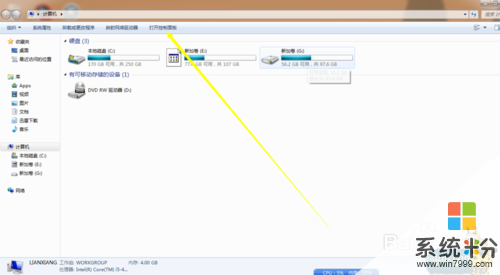 3
3第三步:在控制面板的左上方找到系统安全,并点击进入
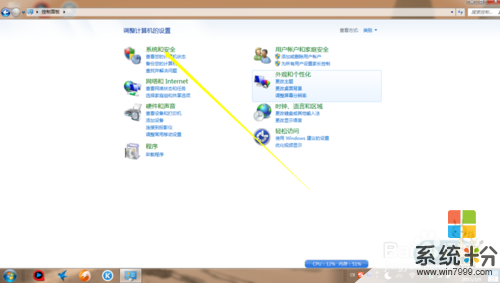 4
4第四步:在页面正上方找到Windows防火墙,点击
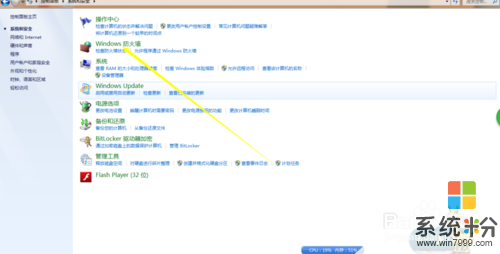 5
5第五步:在页面左上方找到打开或关闭Windows防火墙,点击进入
 6
6第六步:选择你要关闭的防火墙,家庭网络或者是公用网络,根据需要决定,选择后在页面右下方点击确定就可以完成。
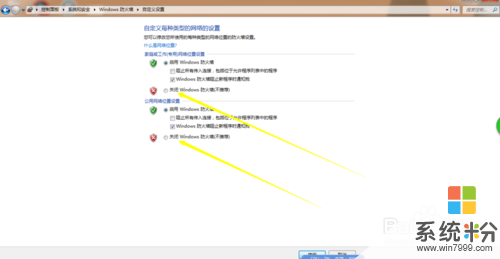
以上就是win7电脑防火墙如何关闭,win7电脑防火墙关闭的方法有哪些教程,希望本文中能帮您解决问题。